Vous êtes l'administrateur d'un groupe sur WhatsApp, vous souhaitez donner votre « charge » à une autre personne mais vous ne trouvez pas le moyen de le faire ? Détendez-vous, vous n'êtes pas le seul. C'est un problème dont se plaignent de nombreux utilisateurs et malheureusement, on ne peut pas faire grand-chose pour le résoudre.
La raison en est que WhatsApp n'a pas encore de fonction pour gérer les rôles au sein des groupes et, hélas, vous permet de changer les administrateurs des discussions uniquement lorsque les utilisateurs qui effectuent actuellement cette tâche quittent la conversation.
Je sais, je ne t'ai pas donné de bonnes nouvelles. Mais peut-être que je peux vous aider quand même. Comme, comment? Illustrant une procédure - un peu lourde à vrai dire, mais efficace - qui permet de nommer un administrateur sur WhatsApp sans recourir à des applications tierces et sans perdre les messages précédemment postés dans le groupe.
Le seul moyen de choisir activement le nouvel administrateur d'un groupe sur WhatsApp est de supprimer tous les participants à la conversation sauf vous-même (c'est-à-dire l'administrateur actuel) et la personne à qui vous souhaitez déléguer la gestion du groupe, quittez la discussion et demandez au seul utilisateur restant (le nouvel administrateur) de rajouter tous les anciens participants.
Ce n'est pas la meilleure des pratiques, je me rends compte, mais pour les groupes avec un nombre limité de participants, c'est une solution viable. Si vous voulez essayer de le mettre en pratique, démarrez WhatsApp, sélectionnez le groupe dont vous êtes administrateur et appuyez sur le bouton Food Menu situé en haut à droite (l'icône avec les trois points). Si vous utilisez un iPhone, vous devez appuyer sur le nom du groupe en haut de l'écran et non sur le bouton de menu.
À ce stade, sélectionnez l'élément Informations sur le groupe depuis le menu qui s'ouvre et supprime tous les utilisateurs présents dans la conversation sauf vous-même et celui à qui vous souhaitez confier la gestion du groupe. Si vous ne savez pas comment supprimer les participants à une discussion : sélectionnez simplement leurs noms et appuyez sur le bouton Supprimer [nom] du groupe dans la case qui s'affiche.
Lorsque l'opération est terminée, appuyez sur le bouton Quitter le groupe de quitter la conversation et le seul utilisateur restant dans le groupe sera automatiquement nommé administrateur. Ce sera ensuite à lui de vous rajouter, ainsi que tous les autres participants, à la discussion.
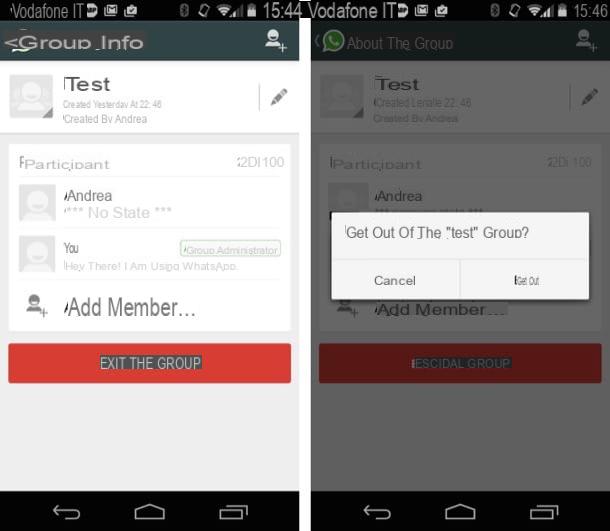
Vous ne vous souciez pas de savoir comment nommer un administrateur sur WhatsApp? Souhaitez-vous simplement quitter une conversation que vous avez créée sans compromettre la capacité des autres participants à continuer à l'utiliser ? Aucun problème.
Tout ce que vous avez à faire est d'aller au Informations sur le groupe (comme vu quelques lignes ci-dessus) et appuyez sur le bouton Quitter le groupe. De cette façon, vous abandonnerez la discussion et WhatsApp nommera un nouvel administrateur en le choisissant au hasard parmi tous les participants.


























